Linux Mint je jednou z nejuznávanějších distribucí letošního roku. Je to dokonalá kombinace snadného použití a robustnosti. Díky tomu je docela doporučený jak pro profesionály, tak pro začínající uživatele. Ačkoli je založen na Ubuntu, někteří si myslí, že je ještě lepší.
Funkce,
- Free and Open Source
- Poskytuje asi 30 000 balíčků a je jedním z nejlepších softwarových manažerů
- Bezpečné a spolehlivé
- plná podpora multimédií a extrémně snadné použití
V tomto příspěvku vám ukážeme, jak nainstalovat Linux Mint a budete moci vidět celý proces.
Nainstalujte Linux Mint 20
Linux Mint přichází ve 3 různých příchutích, Cinnamon, MATE a Xfce. Je k dispozici pro 32bitovou a 64bitovou architekturu. Pokud nemáte velmi starý počítač, měli byste zvolit 64bitovou verzi. Přejděte do sekce stahování a stáhněte si příslušné vydání.
Poté po dokončení stahování vytvořte zaváděcí jednotku USB pomocí Etcher nebo Rufus.
Připojte USB k počítači a restartujte. Přejděte do nastavení systému BIOS. Změňte prioritu spouštěcího zařízení. Ujistěte se, že máte USB nebo vyměnitelné médium nahoře. Uložte a ukončete pro spuštění počítače
1. Úvodní obrazovka
Jakmile se jednotka USB načte, zobrazí se uvítací obrazovka instalačního programu, tj. Vítejte v Linux Mint 20 Cinnamon 64-bit .
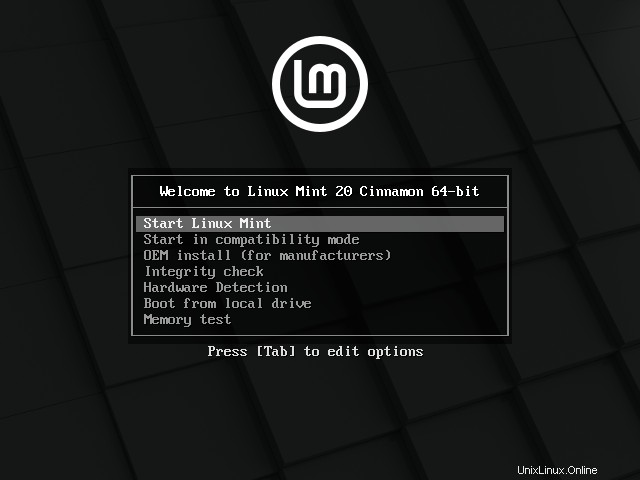
Na této obrazovce je několik možností, ale pro zahájení instalace vyberte první možnost s názvem Start Linux Min t .
Načtením systému Live si jej budete moci před instalací otestovat a to je velká výhoda Linuxu. Na ploše živé relace je Install Linux Mint ikonu.
Dvojitým kliknutím na něj spustíte proces instalace.
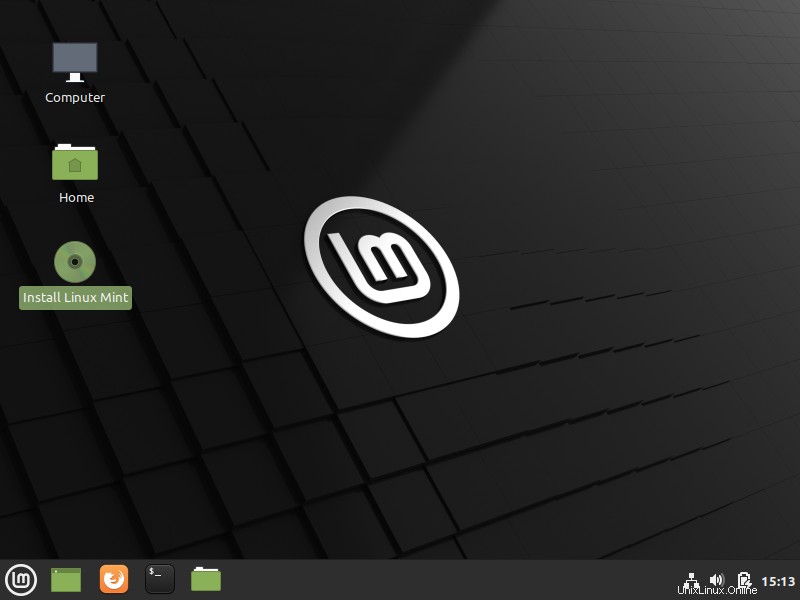
2. Vyberte jazyk instalace
V první části procesu si musíte vybrat jazyk instalace a systému.Linux Mint je natolik populární systém, že je dostupný v mnoha jazycích . Neměli byste mít tedy problém najít ten svůj. Vyberte jej a klikněte na Pokračovat tlačítko.
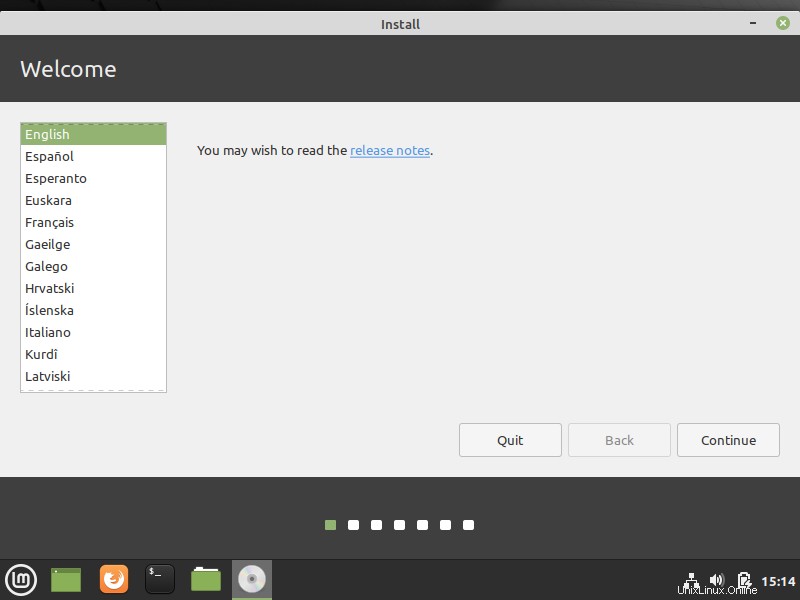
3. Vyberte rozložení klávesnice
Nyní na další obrazovce vyberte rozvržení klávesnice a stejně jako v jazyce je jich tolik, že byste neměli mít problém najít ten svůj.

4. Nainstalovat multimediální kodeky?
Na další obrazovce máte možnost nainstalovat Multimediální kodeky . To značně usnadňuje používání distribuce po instalaci.
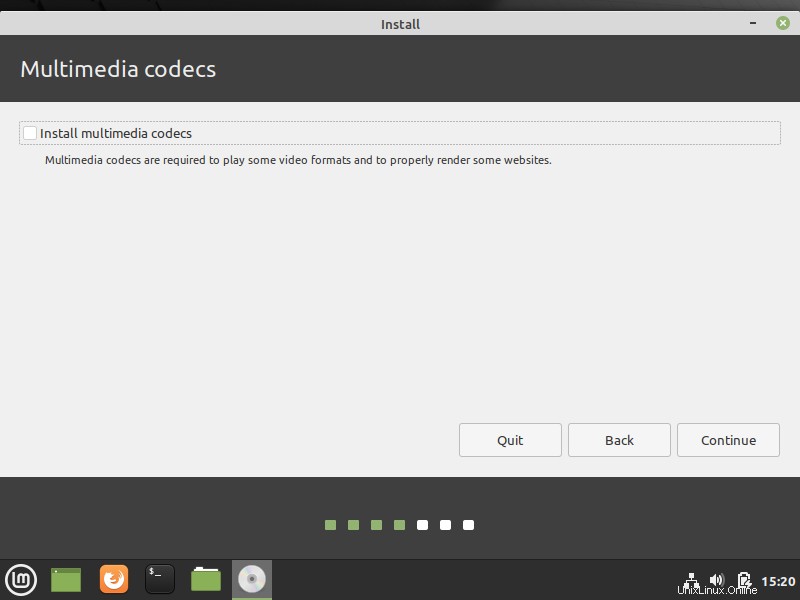
5. Připravte oddíly
Nyní přichází ta komplikovaná a choulostivá část. Příprava oddílů . V tomto případě mám disk s již vytvořeným oddílem a je na něm nainstalován Kali Linux.
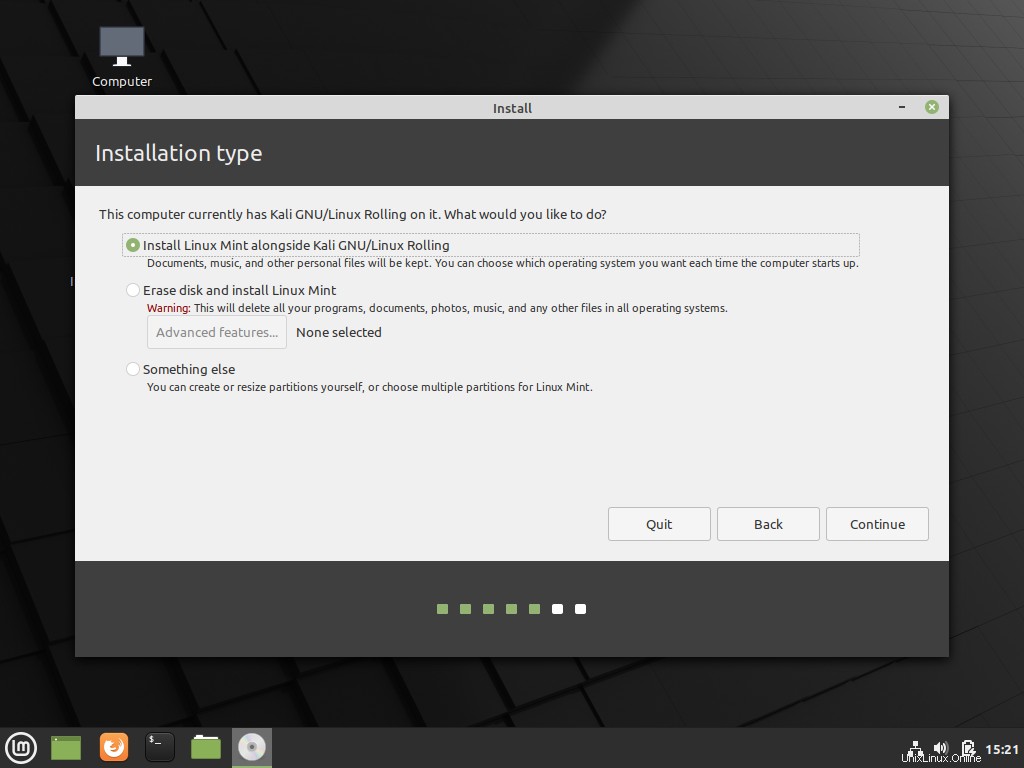
Pak máme 3 možnosti:První je nainstalovat Linux Mint společně s Kali Linuxem (nebo jiným systémem) a nechat na instalačním programu zvolit velikost oddílů. Teto možnost se doporučuje začátečníkům, pokud chcete; druhým je smazat celý disk a nainstalovat Linux Mint . Je to také jednoduché a promyšlené pro začátečníky, ale přijdete o data druhého oddílu; Nakonec je tu něco jiného možnost, kteráumožňuje ručně spravovat oddíly .
Vyberte tuto možnost.
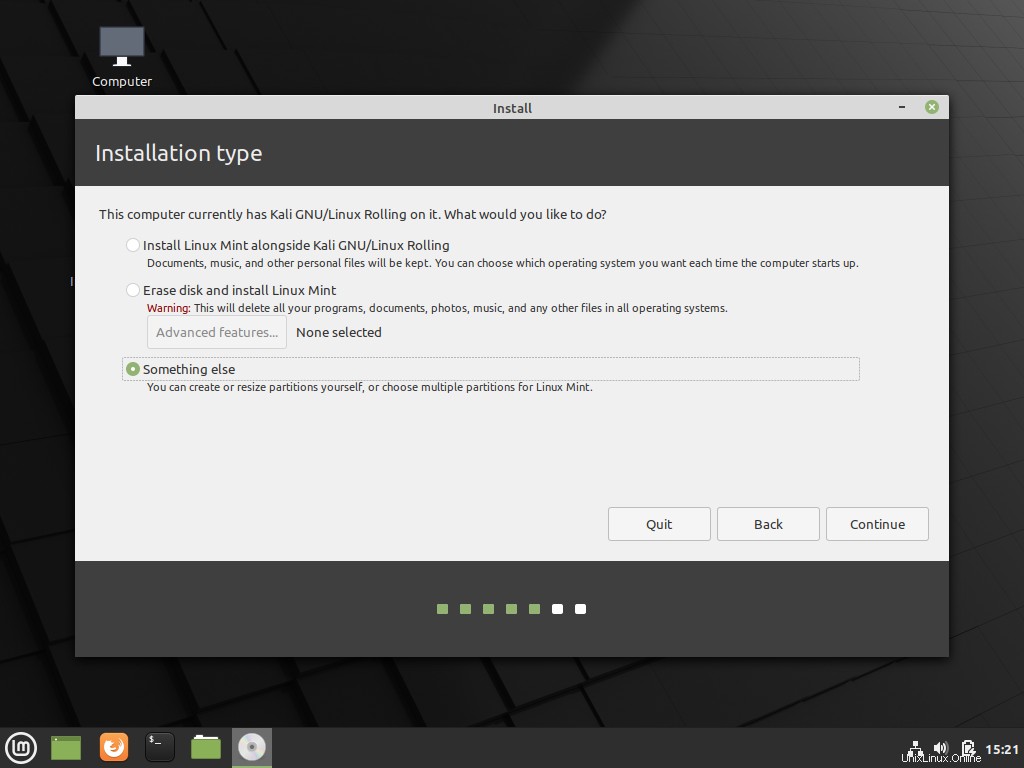
Jak jsem řekl, oddíl je již vytvořen a rozpoznává nainstalovaný systém. Stačí vybrat oddíl, kam bude systém nainstalován, a kliknout na Změnit tlačítko.

A poté se ukáže velmi jednoduché okno, kde si můžeme vybrat, jak oddíl používat. Nejprve vyberte systém souborů, potom bod připojení a také velikost a vyberte, zda jej chceme formátovat.
Ponechte možnosti jako na obrázku a klikněte na OK .
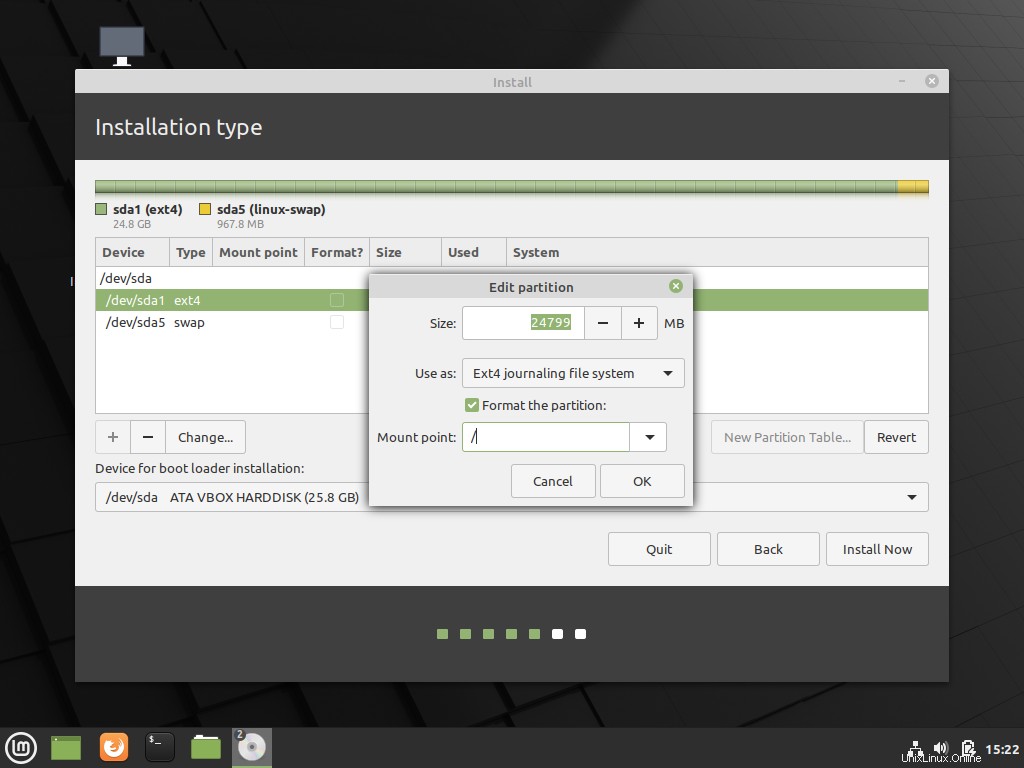
Poté se zobrazí varování, že operaci a změny na disku nelze vrátit zpět.
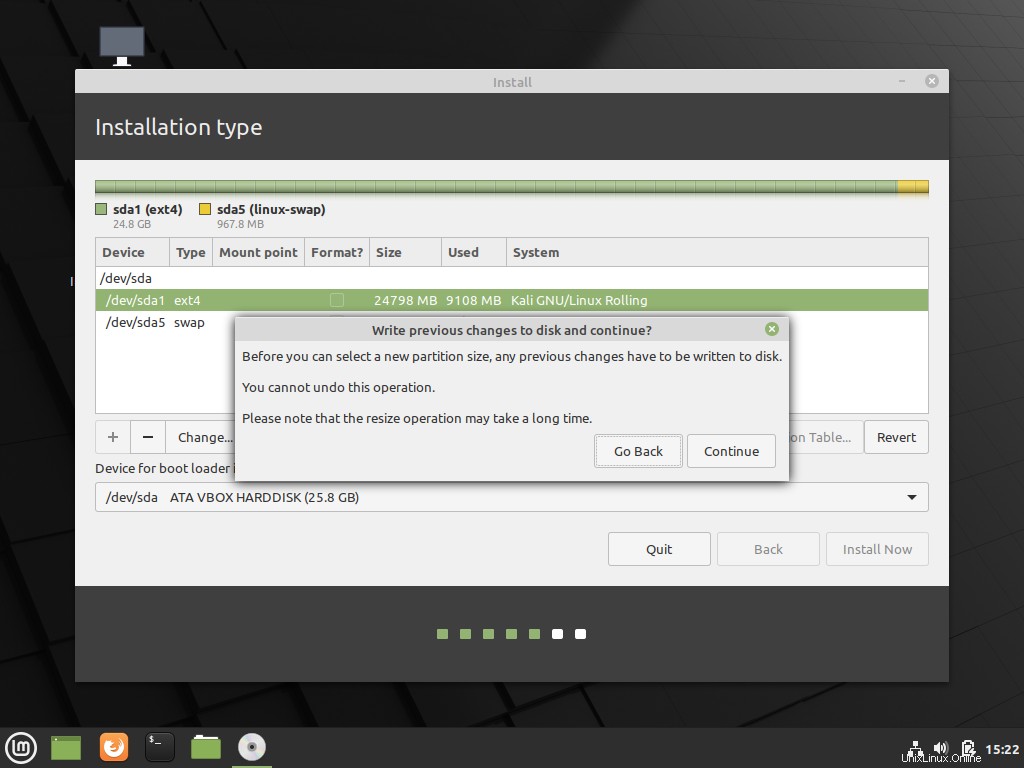
Po změnách uvidíte, jak vypadá návrh rozdělení. Klikněte na Instalovat nyní spusťte instalaci.
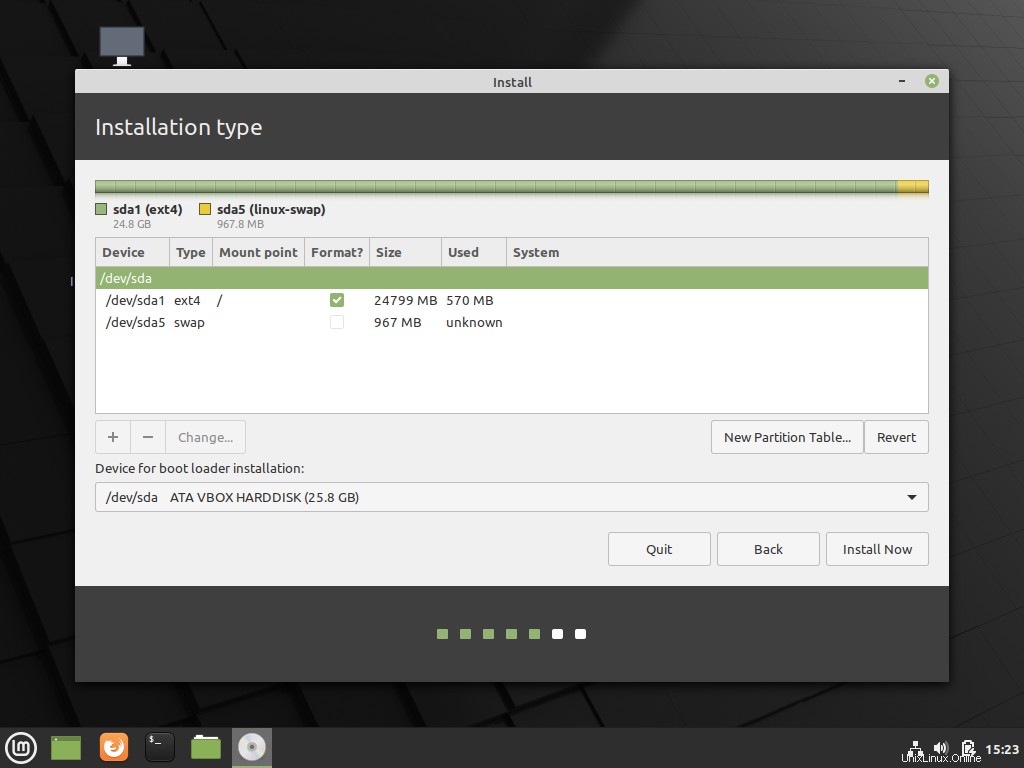
6. Vyberte svou polohu
Při instalaci systému si také můžete vybrat své umístění .
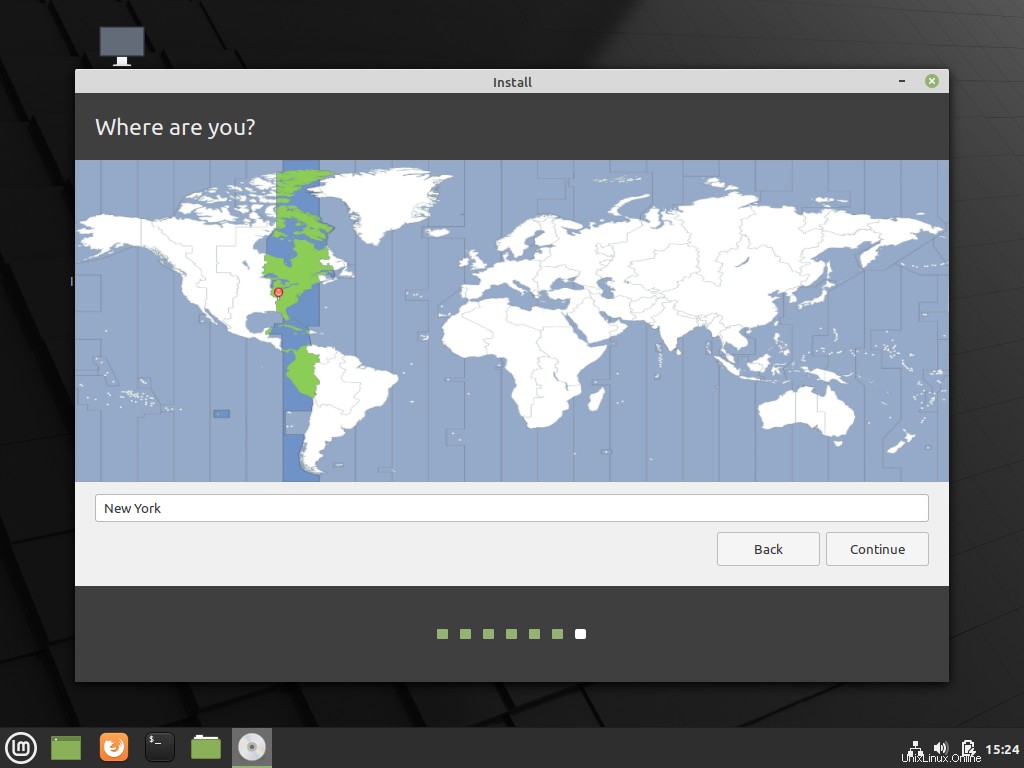
7. Vytvořit uživatele
Po kliknutí na Pokračovat , objeví se obrazovka, kde budete muset vytvořit svého uživatele a definovat heslo. Můžete si také vybrat, zda se chcete přihlašovat automaticky nebo šifrovat svou domovskou složku.
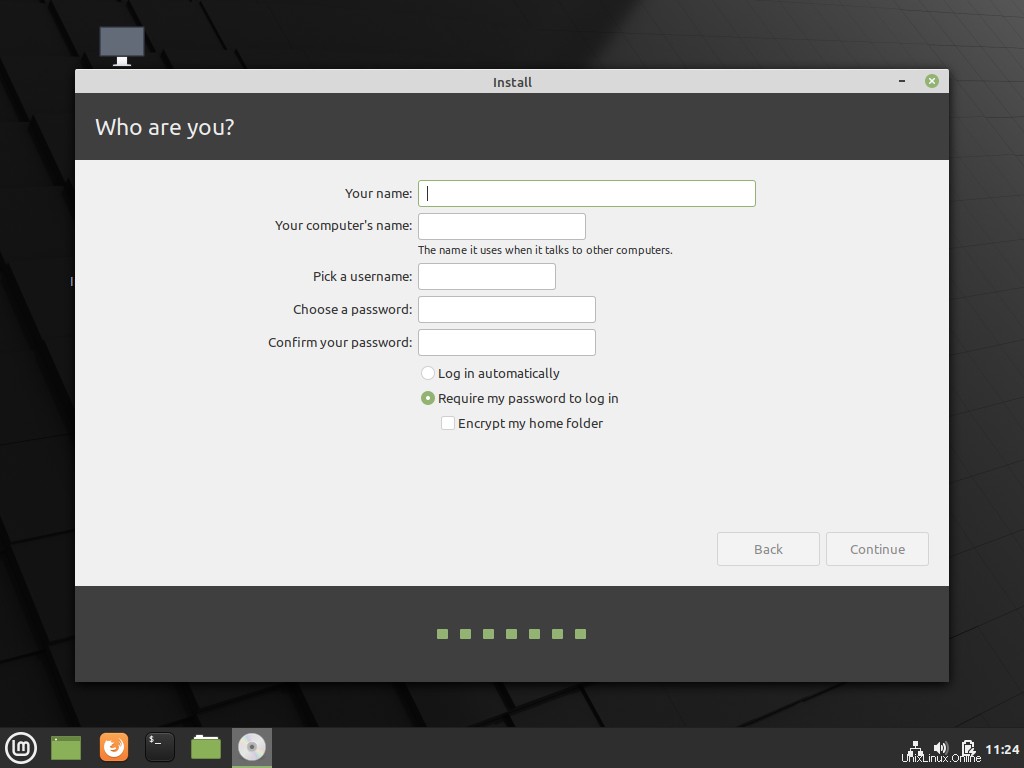
8. Pokračujte v instalaci
Poté bude instalace pokračovat jako obvykle.

9. Restartováním dokončíte instalaci
A po dokončení se vám zobrazí zpráva informující o tom, že můžete restartovat a užívat si již nainstalovaný systém.
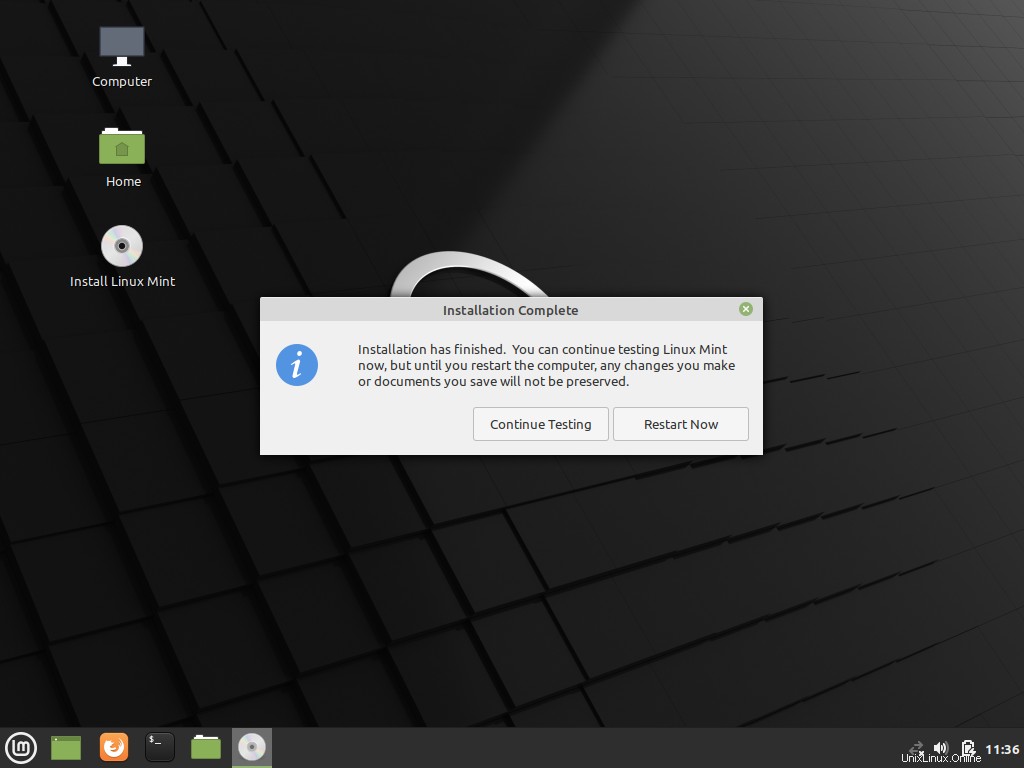
Po restartu uvidíte báječnou uvítací obrazovku Linux Mint, kde můžete udělat své první kroky.
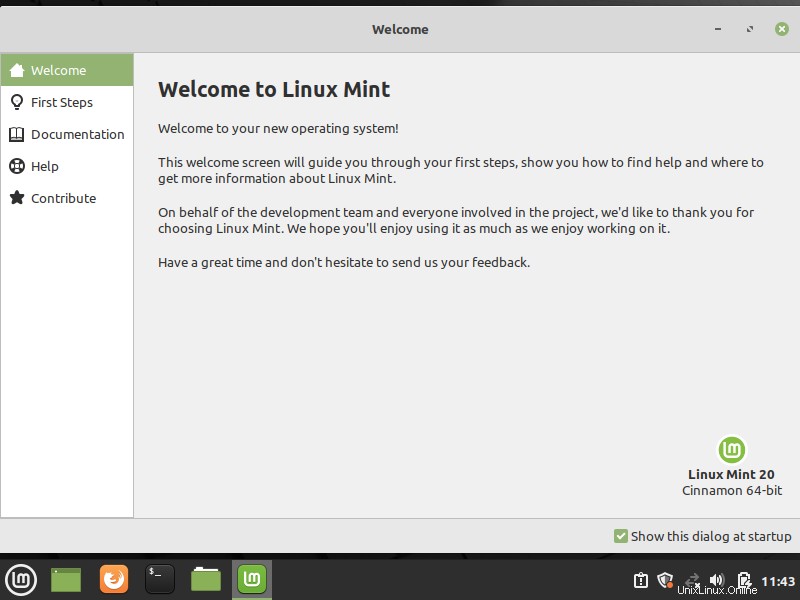
A teď už víte, jak nainstalovat Linux Mint .
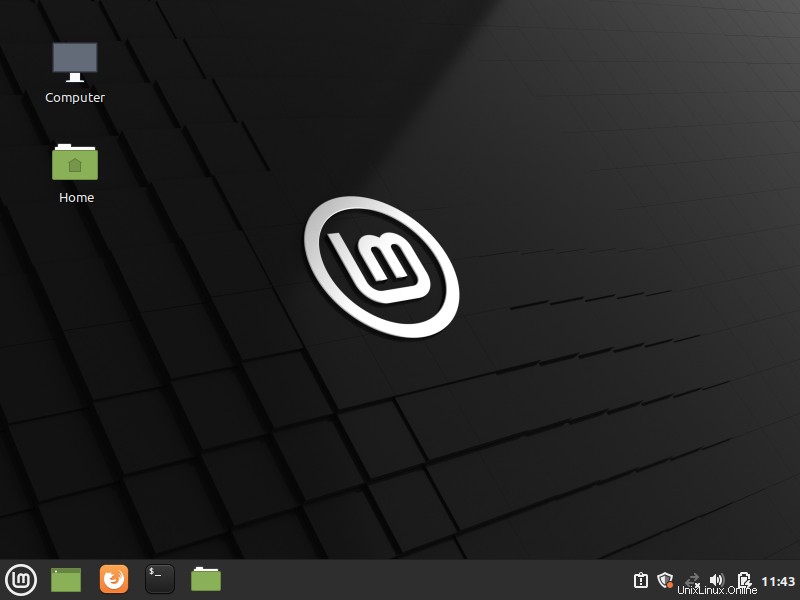
Závěr
Popularita Linux Mint není výsledkem náhody, ale důsledkem tvrdé práce. Dnes v tomto příspěvku jste si všimli, že instalační program je docela dobrý, spolehlivý, snadno použitelný a rychlý.
Co si myslíte o Linux Mintu? Dejte nám vědět v komentářích.